Amazonエラーコード1060 使用中のデバイスがAmazonのサーバーに接続できなかった場合に発生します。これはおなじみのように聞こえます。他のサービスでも発生するからです。動画の録画中に突然のエラーが発生し、欲求不満から言葉を罵倒するような気持ちを私たちは知っています。まあ、それは正常なことですが、すべてが適切な場所に設定され、接続されていることがわかっていても、このエラーが常に再発する場合は、次に何をしますか?したがって、問題を解決するための効果的なトラブルシューティング手順についてチェックリストから見てみましょう。この繰り返し発生する問題に遭遇する原因となる帯域幅の不足など、実行またはチェックを見逃した重要なことがある可能性があるためです。
パート1。5つの方法でAmazonエラーコード1060を修正する方法
あなたはいつもこの一節を見ますか? 「デバイスがインターネットに接続されていることを確認してから、[再試行]を選択します。接続が機能してもこのメッセージが表示される場合は、アプリを再起動するか、Amazonカスタマーサービス(amazon.com/videohelp)に連絡してください。。はい、この苛立たしいメッセージは、あなたが見ているものを楽しむピークにいるときにAmazonがあなたに示すものです。したがって、Amazonインスタントビデオの問題を修正する方法について、以下の解決策を見てみましょう。
解決策1.デバイスを再起動します
これは、常に心に留めておく必要のある基本的なトラブルシューティング手順の1つです。 Amazonビデオの再生に使用しているデバイスの電源を切るか、プラグを抜いてください。したがって、デバイスの電源を再びオンにする前に、デバイスのプラグを抜いたままにしておく必要があります。
解決策2.インターネット速度を確認する
エラーの主な理由の1つは、インターネット接続が遅いことです。インターネット接続は2つの方法で確認する必要があります。まず、モデムに直接接続されているコンピュータを使用して、速度テストツールで確認します。次に、使用しているデバイスを使用してインターネット接続を確認します。帯域幅が低すぎると、Amazonがうまく機能しないためです。
解決策3.実行中のアプリを閉じます
コンピューターを使用して視聴する場合は、実行中のアプリが多すぎないか常に確認してください。実行中のアプリまたはプログラムを閉じるか終了して、帯域幅の共有を最小限に抑えます。
解決策4.モデムを再起動します
次は、使用しているモデムまたはルーターを再起動するか、可能な限りリセットします。監視デバイスを再起動する方法と同じように、モデムをオンにする前に1〜2分待ちます。これらの解決策に気付くと、Amazonのエラーを修正する上でインターネット接続がどのように重要な役割を果たすかがわかります。
解決策5.プロキシサーバーをオフにします
Amazonエラーコード1060のもう1つの理由は、プロキシとVPNがブロックされていることです。コンピュータデバイスの設定にアクセスし、ネットワークで手動プロキシ設定にアクセスして、プロキシをオフにします。次に、プロキシサーバーをオフに切り替えます。
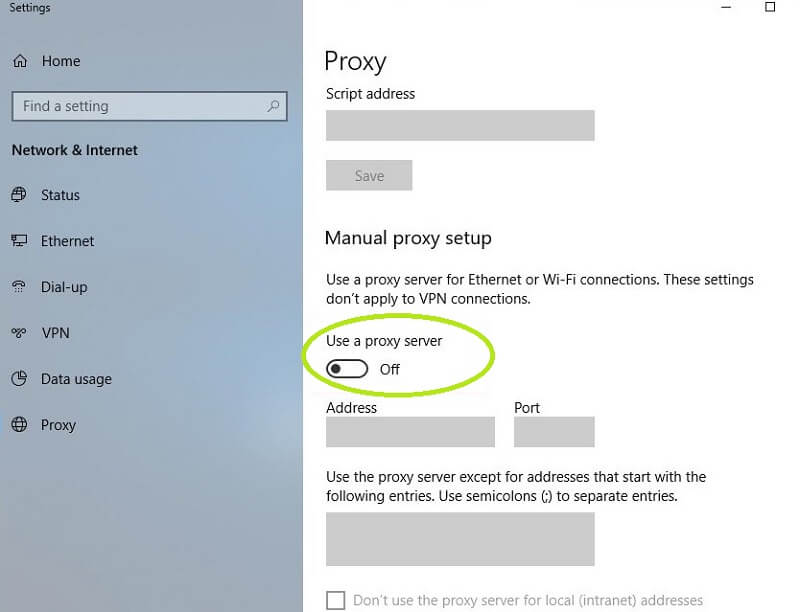
パート2。ボーナス:ビデオをスムーズに録画する方法に関するヒント
やったー!あなたはちょうどAmazonのエラーを修正するための基本的でありながら実用的な解決策を見つけました。このため、を使用して動画をスムーズに録画する方法について、追加のヒントを提供します。 AVAideスクリーンレコーダー。さらに、この強力なスクリーンレコーダーは、ビデオとそのハイライトを壮大にキャプチャし、HD品質の出力を提供します。多くの人がこのツールを使用してビデオを録画しようとしましたが、まったく録画されていないように見えるオリジナルのような出力に驚いていました。
さらに、AVAide Screen Recorderは、画面をキャプチャするだけでなく、ビデオの映画のようなオーディオと音楽を詳細に記録します。ああ、ビデオを制作する前にビデオを提供するために使用できる重要なビデオ編集ツールは言うまでもありません。それで、これ以上の苦労をせずに、ビデオの録画でこの強力なソフトウェアを使用する方法に関する詳細なガイドラインを垣間見てみましょう。
- ビデオをロスレスで記録します。
- 複数のビデオフォーマットをサポートします。
- ゲームレコーダー、電話レコーダー、オーディオレコーダー、トリマー、エンハンサーなどの優れた機能とツールを提供します。
- それはユーザーフレンドリーなインターフェースを提供します。
- 歴史上最も柔軟で直感的なスクリーンレコーダー。
ステップ1スクリーンレコーダーを入手する
この強力なものを手に入れよう AVAideスクリーンレコーダー 上のダウンロードボタンをクリックして、デバイスで。帯域幅が不足している場合でも、すぐに取得できることに注意してください。
ステップ2ビデオレコーダーを選択します
インストールが正常に完了したらツールを開き、[ ビデオレコーダー インターフェイスの素晴らしい機能の中で。
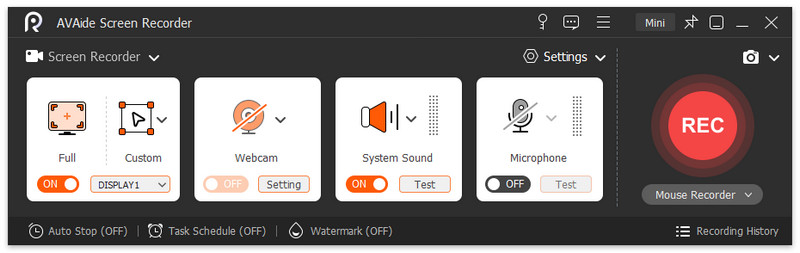
ステップ3いくつかの調整を行う
時間をかけて調整してください。まず、クリックしたときの表示を調整します カスタム。次に、カーソルでフレームを自由に調整します。
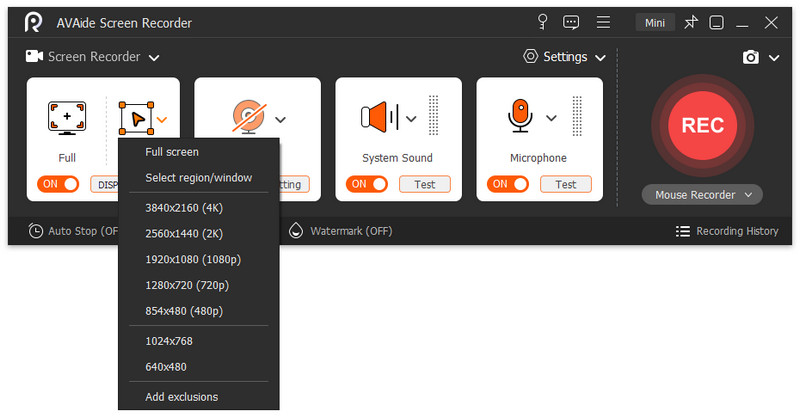
◆ 透かしをカスタマイズする- AVAideの透かしなし、デフォルトの画像、またはデフォルトのテキストを自由に調整することもできます。良い点は、をクリックして透かしをパーソナライズすることもできることです。 管理 ボタンをクリックして、好みに移動します。
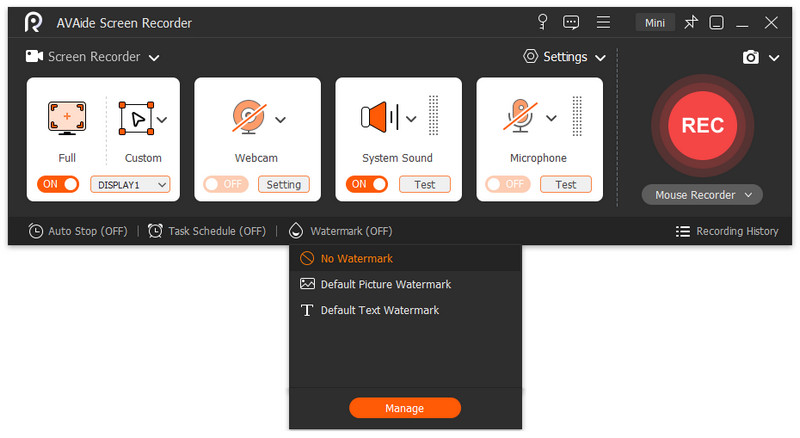
ステップ4今すぐ録音
今ヒット REC ボタンをクリックして録音を開始します。次に、録音中に、ナビゲートするためのツールが提供されます。 やめる, 一時停止, ScreenShot ボタンを使用できます。録画が終了すると、新しいウィンドウが表示され、ビデオをトリミングして不要なシーンをカットできます。その後、をクリックします 輸出 ボタンをクリックして録音を終了します。

ステップ5あなたの創造物にラベルを付ける
エクスポートしたら、作成したものをパーソナライズします。ビデオにクレデンシャルを作成するためのラベルを付け、ヒットしたときにそのカバー画像を自由に追加します プラス アイコン。次に、を押して手順を終了します 完了 ボタン。
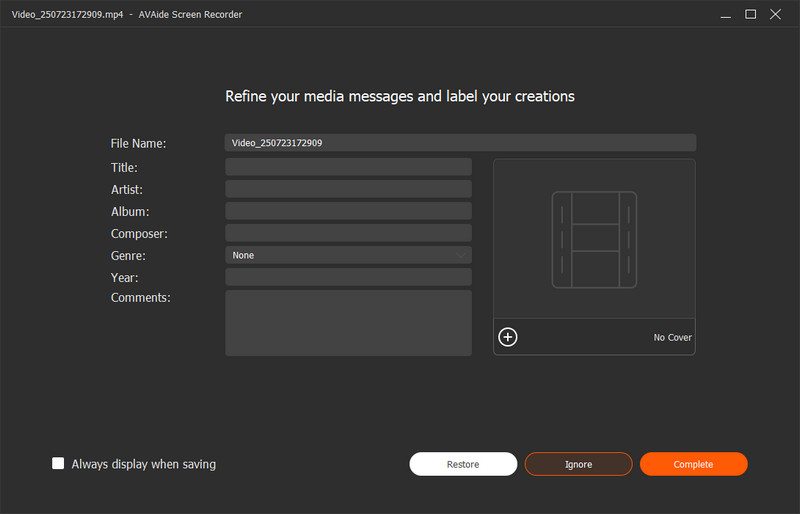
パート3。Amazonエラーとビデオ録画に関するFAQ
Amazonのエラーはどのように確認できますか?
通常、エラーは即座に画面に表示されます。ただし、コード1060などのAmazonのエラーを確認する場合は、プログラムのエラーリストページにアクセスしてください。
Amazonがアクティブでないのはなぜですか?
これは、Amazonアカウントが在庫切れであることが原因である可能性があります。再びアクティブになるように、Amazonリストを補充してください。
Prime Videoを使用してビデオを録画できますか?
いいえ。Amazonのこのソフトウェアはビデオサブスクリプションであり、ビデオ録画には適用されません。したがって、ビデオを録画するには、 AVAideスクリーンレコーダー ビデオの品質を損なうことなく、驚くほど強力なキャプチャを体験できます。
結論として、5つのトラブルシューティング手順は非常に効果的です Amazonエラーコード1060の修正。ただし、これらのソリューションを適用した後もこのエラーが発生する場合は、Amazonのテクニカルサポートに連絡することをお勧めします。結局のところ、あなたはそれを解決するためにあなたの役割を果たしました。一方、取得する AVAideスクリーンレコーダー そしてそれをビデオとオーディオの録音の仲間にしてください。
オーディオ、オンライン会議、ゲームプレイビデオ、音楽、Webカメラなどで画面アクティビティをキャプチャします。
画面とビデオの録画
- Macでの画面記録
- Windowsでの画面記録
- iPhoneでの画面記録
- iPhoneでオーディオを録音する
- DVRなしでテレビ番組を録画する
- iPhoneとAndroidでの画面記録Snapchat
- FaceTime通話を録音する
- VLCを使用して画面を記録する方法
- Amazonエラーコード1060を修正
- OBSウィンドウキャプチャブラックを修正
- PowerPointをビデオにする方法[完全なチュートリアル]
- チュートリアルビデオの作成方法:準備とガイドライン
- iOS15以降でサウンドを使用して録画をスクリーニングする方法
- TikTok でレコードをスクリーニングする方法: デスクトップおよびモバイル ソリューション
- 2つの実証済みの方法でSamsungのレコードをスクリーニングする方法[解決済み]
- キャプチャカードなしでPS4でゲームプレイを記録する方法
- Xbox One でゲームプレイを記録する方法 [完全なチュートリアル]



 安全なダウンロード
安全なダウンロード


